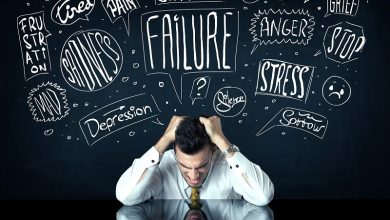Hướng Dẫn Cài Đặt Và Cấu Hình Postgresql Trên Windows, Cài Đặt Cơ Sở Dữ Liệu Postgresql Trên Windows
Download và cài đặt PostgreSQL
Truy cập https://www.postgresql.org/download/windows/ để download bản PostgreSQL cho hệ điều hành Windows.
- Phân tích nhân vật quan phụ mẫu trong Sống chết mặc bay – Văn mẫu 7
- Top 7 Hình Ảnh Bình Đập Đá Đẹp Nhất, Teen Sài Thành, Hình Ảnh Bình Đập Đá Đẹp Nhất
- Phương pháp dạy học là gì? Phân biệt với thủ pháp dạy học như thế nào?
- Giàn hoa thiên lý đẹp thu hút mọi ánh nhìn
- Xóa Section trong Word với những cách nhanh cực hiệu quả
Đang xem: Hướng dẫn cài đặt và cấu hình postgresql trên windows
Ở đây mình sẽ download phiên bản cài đặt.
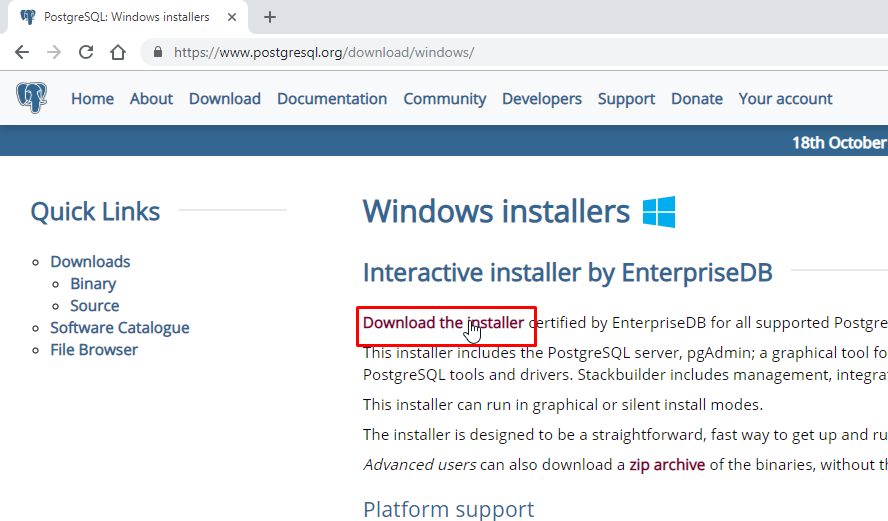
Lựa chọn version bạn muốn cài đặt, máy mình là windows 64 bit nên mình sẽ cài phiên bản Windows x86-64
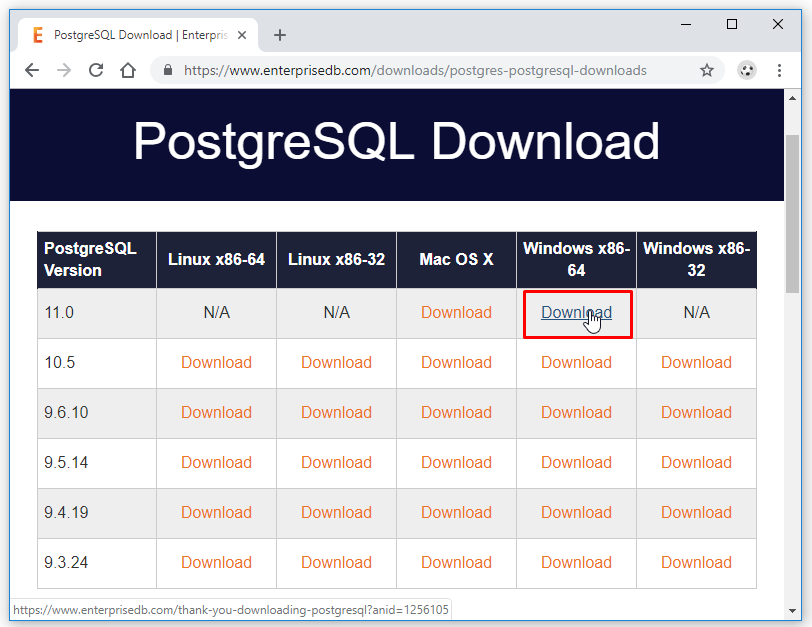
Click đúp vào file .exe vừa tải về.
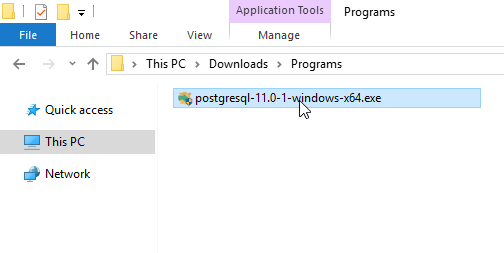
Nhập các thông tin cấu hình PostgreSQL khi cài đặt:
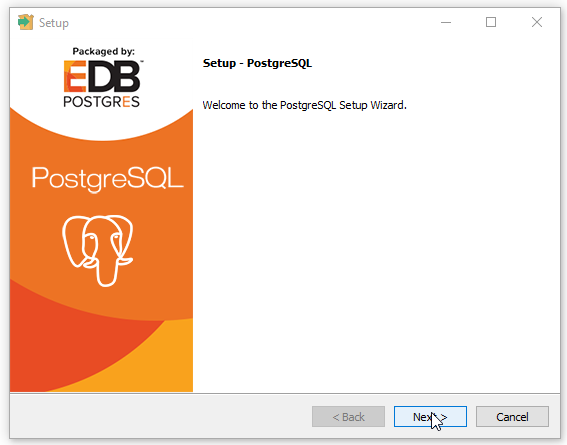
Chọn nơi cài đặt PostgreSQL
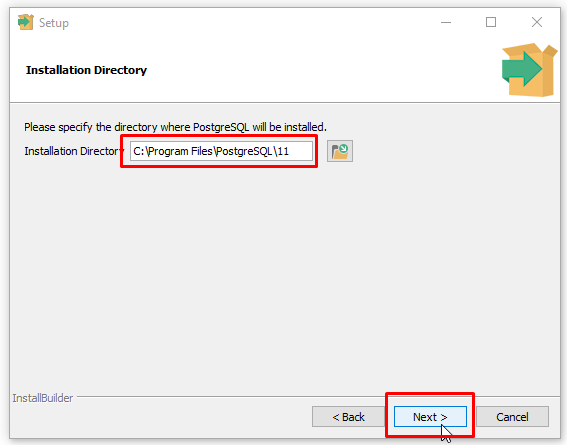
Chọn các component cài đặt (nếu bạn chỉ cần server để lưu và truy vấn dữ liệu thì chỉ cần chọn PostgreSQL Server)
Xem Thêm : Hệ thống thông tin quản lí (Management Information System – MIS) là gì? Các tính năng
Ở đây mình chọn tất (pgAdmin 4 tương tự như MySQL Workbench, Stack Builder thì dùng để cài các tools, driver liên quan)
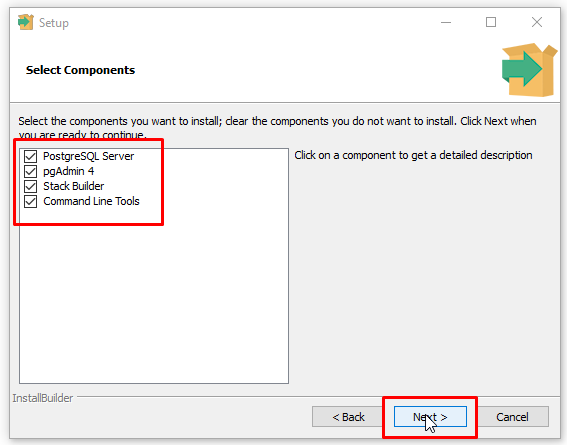
Chọn nơi lưu trữ data (database của bạn sẽ được lưu tại đây)
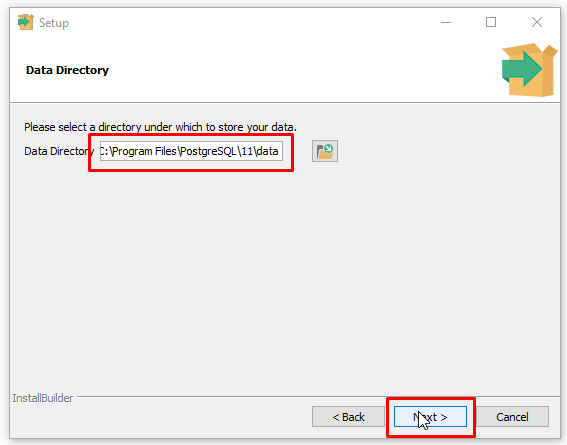
Nhập mật khẩu cho user postgres
(postgres là user mặc định, có quyền cao nhất – superuser)
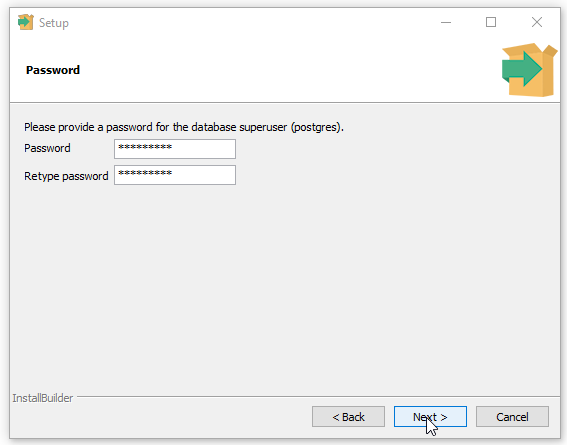
Chọn cổng / port cho PostgreSQL (port mặc định cho postgreSQL là 5432, nếu chưa bị trùng với port nào thì các bạn cứ để mặc định cho dễ nhớ nhé)
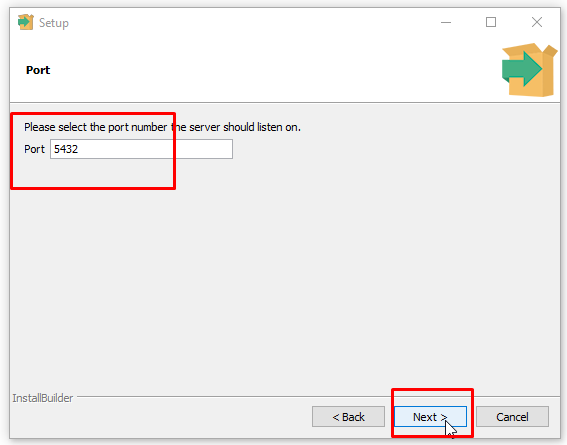
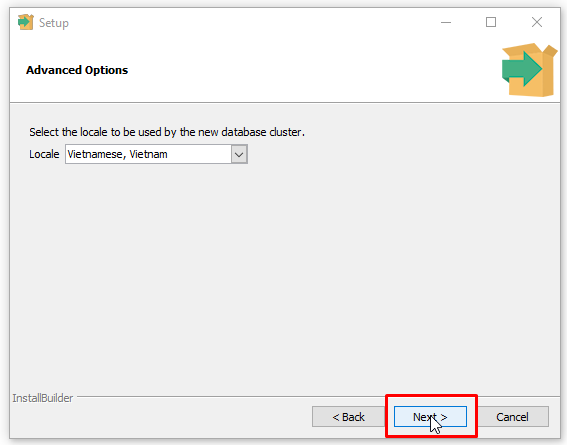
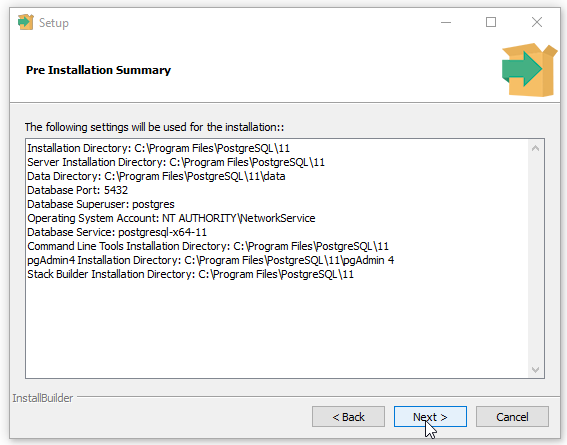
Tick vào ô cài đặt Stack Builder để download và cấu hình các driver.
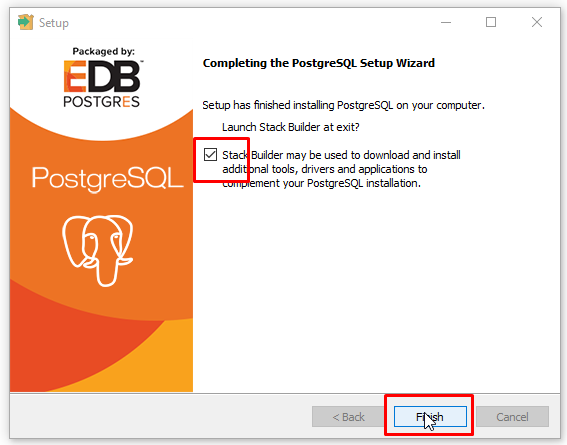
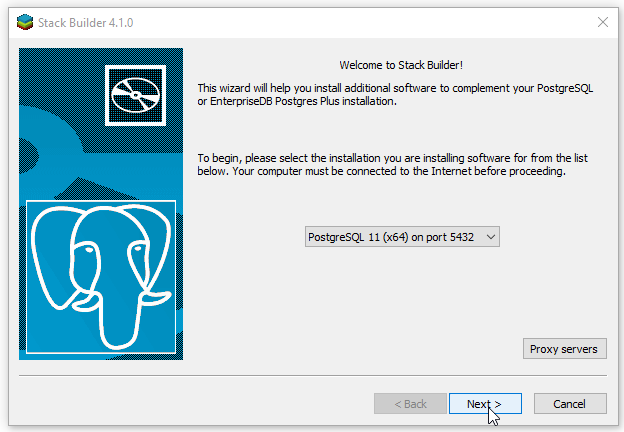
Chọn driver để cài đặt (cho phép kết nối với Postgre qua các ngôn ngữ khác)
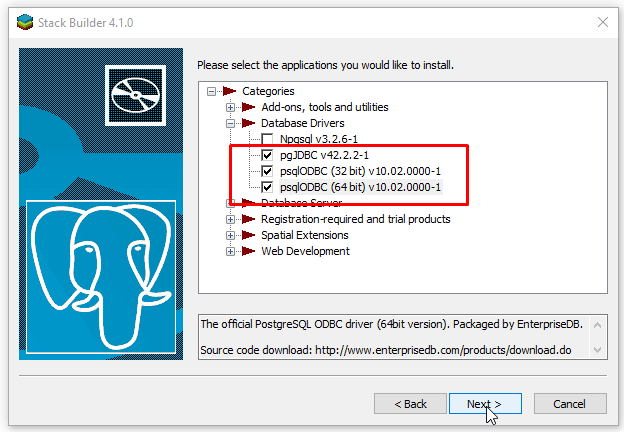
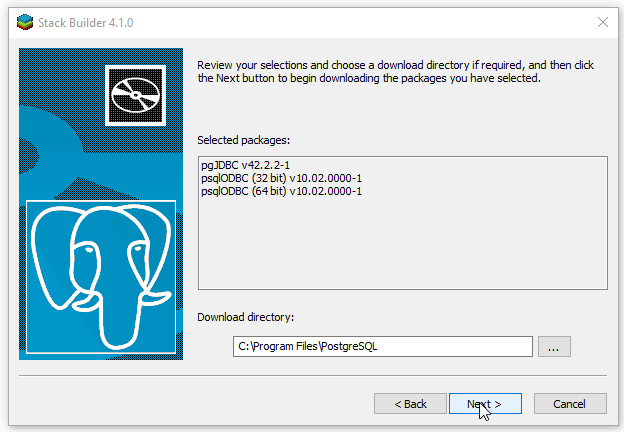
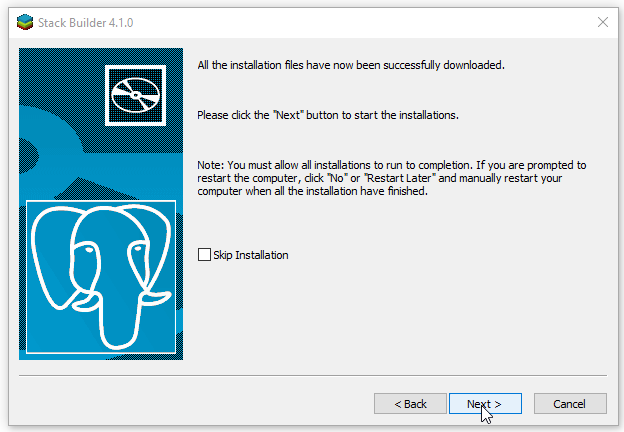
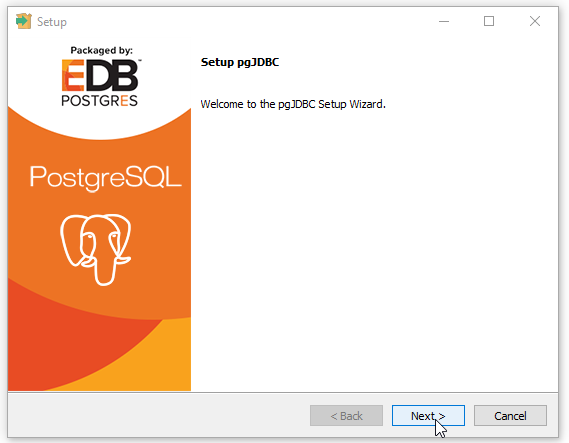
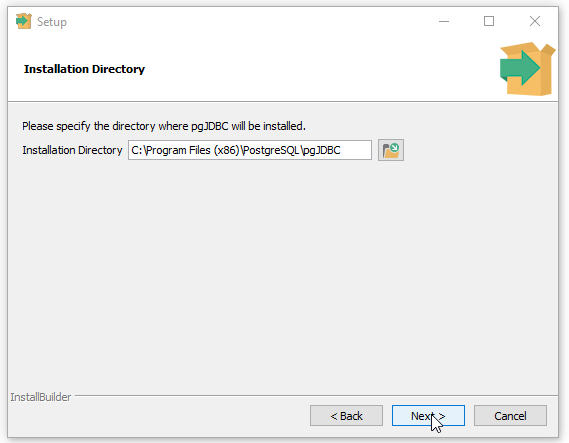
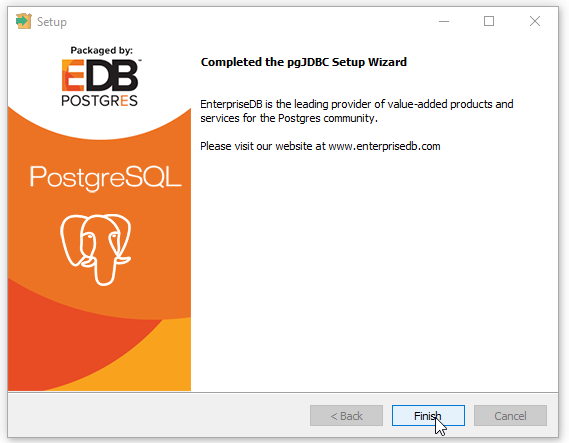
Như thế là đã hoàn thành cài đặt PostgreSQL.
Xem Thêm : Hướng Dẫn Nhiệm Vụ Gta 4 : Episodes From Liberty City, Hướng Dẫn Nhiệm Vụ Gta 4
Xem thêm: Kể Tên Các Tác Phẩm Văn Học Trung Đại Lớp 7 Kì 1, Các Tác Phẩm Văn Học Trung Đại Lớp 7
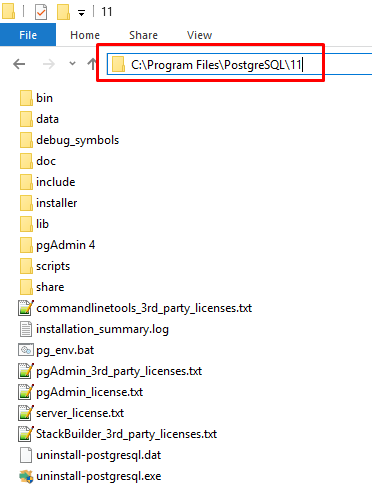
Bây giờ chúng ta mở pgAdmin 4 nên và kết nối tới PostgreSQL server.
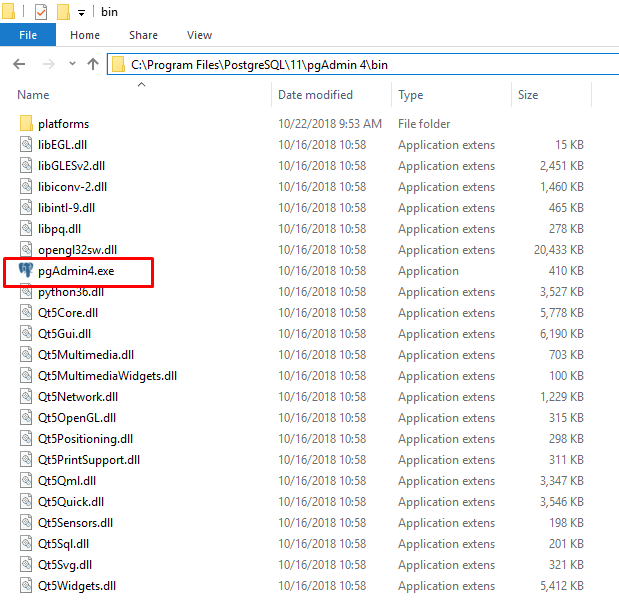
pgAdmin 4 được chạy trên server, nên khi click vào nó sẽ tự động mở giao diện pgAdmin trên trình duyệt hoặc các bạn cũng có thể truy cập qua url http://127.0.0.1:54640/browser/
(Nếu nó bắt đăng nhập thì các bạn nhập account postgres + mật khẩu đã tạo bên trên nhé.
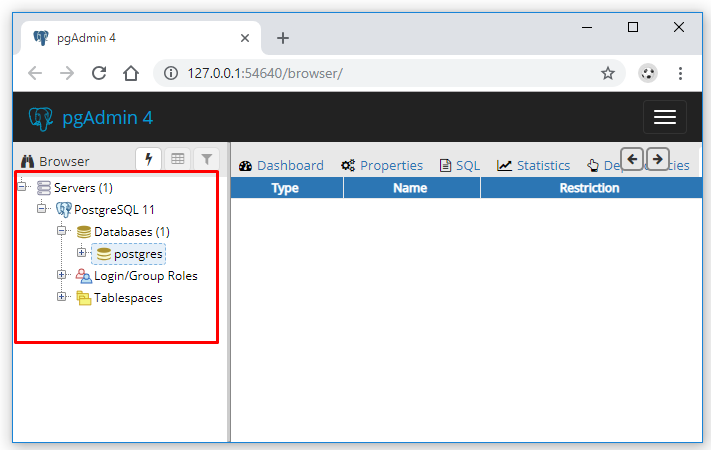
Hướng dẫn cài đặt và cấu hình PostgreSQL trên Windows.
Xem thêm: Soạn Bài Ôn Tập Phần Văn Học Lớp 11, Soạn Bài Ôn Tập Phần Văn Học
Okay, Done!
This entry was posted in PostgreSQL. Bookmark the permalink.
Điều hướng bài viết
← Log4j DB Appender – Ghi log vào – ra dababase sử dụng Log4j
Hướng dẫn tự học Hibernate Framework bằng tiếng việt →
Nguồn: https://truongxaydunghcm.edu.vn
Danh mục: Kiến thức